จะแก้ไข Star Wars Jedi: Fallen Order ที่ขัดข้องใน Windows 10 ได้อย่างไร
เผยแพร่แล้ว: 2019-12-24Star Wars Jedi: Fallen Order เป็นชื่อธีมแอ็กชั่นผจญภัยล่าสุดจาก Respawn Entertainment เกมดังกล่าวประกอบไปด้วยรูปแบบการต่อสู้ของไลท์เซเบอร์ การใช้ 'กำลัง' และโครงเรื่องหรือเหตุการณ์อื่นๆ ที่เกี่ยวข้องกับแฟรนไชส์สตาร์ วอร์สมาอย่างยาวนาน
แอปพลิเคชันเกมบน Windows ดูเหมือนจะไม่เสถียรทีเดียว แม้แต่แฟน Star Wars ที่กระตือรือร้นที่สุดอาจพยายามดิ้นรนเพื่อใช้ประโยชน์จาก Star Wars Jedi: Fallen Order ให้ได้มากที่สุดหากแอปปฏิเสธที่จะอยู่ต่อ เหตุการณ์การขัดข้องแสดงในรูปแบบต่างๆ บนคอมพิวเตอร์หลายเครื่อง ในบางอุปกรณ์ แอป Star Wars Jedi: Fallen Order จะขัดข้องเมื่อเริ่มต้น ในขณะที่พีซีเครื่องอื่น แอปเกมจะหยุดทำงานกลางเกม (หรือระหว่างการเล่นเกม)
ด้วยเหตุนี้ เราตั้งใจจะแสดงวิธีแก้ไข Star Wars Jedi: Fallen Order ที่ขัดข้องเมื่อเริ่มต้นหรือกลางเกม เราได้พิจารณาตัวแปรที่จำเป็นแล้ว เราจะจัดเตรียมการแก้ไขสำหรับรูปแบบหรือสายพันธุ์ของปัญหาทั้งหมด อย่างไรก็ตาม ก่อนที่คุณจะเริ่มแก้ไขปัญหาต่างๆ คุณอาจต้องการตรวจสอบและยืนยันว่าคอมพิวเตอร์ของคุณสามารถเรียกใช้ Star Wars Jedi: Fallen Order โดยใช้การตั้งค่าที่คุณต้องการ
เราดึงรายการที่จำเป็นจากเว็บไซต์ของผู้เผยแพร่เกม
ข้อกำหนดขั้นต่ำของระบบสำหรับ STAR WARS JEDI: FALLEN ORDER
- ซีพียู: Intel Core i3-3220 / AMD FX-6100
- RAM: 8GB
- ระบบปฏิบัติการ: Windows 7/8.1/10 แบบ 64 บิต
- การ์ดแสดงผล: NVIDIA GeForce GTX 650 / AMD Radeon HD 7750
- พิกเซลเชดเดอร์: 5.0
- เวอร์เท็กซ์ เชดเดอร์: 5.0
- พื้นที่ว่างในดิสก์: 55 GB
- แรมวิดีโอเฉพาะ: 1024 MB
หากสเปกเครื่องของคุณตรงกับหรือดีกว่าข้อกำหนดขั้นต่ำของระบบสำหรับ Star Wars Jedi: Fallen Order คอมพิวเตอร์ของคุณจะสามารถรันเกมด้วยการตั้งค่าเพียงเล็กน้อย หรืออย่างน้อยในทางทฤษฎี พีซีของคุณจะสามารถจัดการกับ กระบวนการเกมในระดับที่เหมาะสม อย่างไรก็ตาม เรารู้ว่าสิ่งต่างๆ ไม่ได้เป็นอย่างที่เห็นเสมอไป ไม่ว่าในกรณีใด คุณจะสามารถใช้ขั้นตอนบางอย่างในคู่มือนี้เพื่อปรับปรุงประสิทธิภาพและความเสถียรของเกมบนคอมพิวเตอร์ของคุณ เพื่อให้เกมทำงานได้ดีขึ้นกว่าเดิมและหยุดการแครช
ความต้องการของระบบที่แนะนำ STAR WARS JEDI: FALLEN ORDER
- ซีพียู: Intel Core i7-6700K / AMD Ryzen 7 1700
- RAM: 16 GB
- ระบบปฏิบัติการ: Windows 7/8.1/1 แบบ 64 บิต
- การ์ดแสดงผล: NVIDIA GeForce GTX 1070 / AMD Radeon RX Vega 56
- พิกเซลเชดเดอร์: 5.1
- เวอร์เท็กซ์ เชดเดอร์: 5.1
- พื้นที่ว่างในดิสก์: 55 GB
- แรมวิดีโอเฉพาะ: 8192 MB
หากคุณกำลังพยายามเรียกใช้ Star Wars Jedi: Fallen Order โดยใช้การตั้งค่าระดับสูงหรือระดับบนสุด การปฏิบัติตามข้อกำหนดของระบบที่แนะนำคือสิ่งที่คุณควรคำนึงถึง และถูกต้องตามนั้น อย่างไรก็ตาม แม้ว่าคอมพิวเตอร์ของคุณจะตอบสนองความต้องการของเกม (ตามรายการ) คุณก็ยังต้องเผชิญกับความไม่สอดคล้องกัน (จากจุดบกพร่อง) ในโค้ดเกม ดังนั้นแอปพลิเคชันเกมอาจจบลงด้วยการดิ้นรนและหยุดทำงาน คุณจะต้องใช้การแก้ไขบางอย่างเพื่อลดหรือขจัดเหตุการณ์ที่ Star Wars Jedi: Fallen Order ล่มด้วยเหตุขัดข้อง
หากคุณไม่แน่ใจในความสามารถของเครื่องของคุณ คุณสามารถเปิด DirectX Diagnostic Tool โดยใช้คำสั่ง dxdiag (จากหน้าจอเมนู Start ของ Windows) จากนั้นตรวจสอบค่าหรือตัวเลขสำหรับฟิลด์ที่เกี่ยวข้องบนหน้าต่าง หากปรากฎว่าส่วนประกอบใด ๆ ของอุปกรณ์ไม่เป็นไปตามความต้องการของเกม คุณอาจต้องอัปเกรดอุปกรณ์ ตัวอย่างเช่น คุณสามารถรับการ์ดแสดงผลเฉพาะรุ่นใหม่หรือที่มีประสิทธิภาพมากขึ้น คุณจะได้รับ RAM เพิ่มเติมหรือหน่วยความจำชั่วคราวที่เร็วขึ้น
วิธีแก้ไข Star Wars Jedi: Fallen Order ขัดข้องใน Windows 10
ไม่ว่าปัจจัยหรือตัวแปรในการเล่นจะเป็นอย่างไรเมื่อแอป Star Wars Jedi: Fallen Order บนคอมพิวเตอร์ของคุณหยุดทำงาน คุณมักจะพบวิธีแก้ไขที่จะทำให้แอปพลิเคชันเกมมีความเสถียรมากกว่าที่เป็นอยู่ในปัจจุบัน ตามหลักการแล้ว คุณควรเริ่มต้นด้วยขั้นตอนแรกในรายการ จากนั้น (หากจำเป็น) ให้ดำเนินการส่วนที่เหลือตามลำดับที่ปรากฏด้านล่าง
เรียกใช้ Star Wars Jedi: Fallen Order ในฐานะผู้ดูแลระบบ:
หากการล่มของ Star Wars Jedi: Fallen Order เกี่ยวข้องกับกระบวนการของเกมที่ขาดการอนุญาตหรือสิทธิ์ที่จำเป็นในการดำเนินการระดับบนสุด ขั้นตอนที่นี่จะทำให้สิ่งต่างๆ ถูกต้อง ด้วยการเรียกใช้ Star Wars Jedi: Fallen Order ในฐานะผู้ดูแลระบบ Windows จะถูกบังคับให้ให้สิทธิ์แก่ Windows เพื่อให้ทำงานได้ทั้งหมดโดยไม่หยุดชะงักหรือหยุดชะงัก
ขั้นแรก คุณต้องตรวจสอบและยืนยันว่าคุณกำลังเข้าสู่ระบบพีซีของคุณในฐานะผู้ดูแลระบบ มิเช่นนั้น คุณจะต้องออกจากระบบคอมพิวเตอร์แล้วลงชื่อเข้าใช้ Windows อีกครั้งโดยใช้บัญชีผู้ดูแลระบบ เมื่อตั้งค่าทุกอย่างเรียบร้อยแล้ว นี่คือคำแนะนำที่คุณต้องปฏิบัติตามเพื่อเรียกใช้ Star Wars Jedi: Fallen Order ในฐานะผู้ดูแลระบบ:
- ขั้นแรก คุณต้องค้นหาไฟล์ปฏิบัติการของ Star Wars Jedi: Fallen Order บนดิสก์ของคอมพิวเตอร์ของคุณ
เปิดแอป File Explorer (โดยใช้ปุ่มโลโก้ Windows + แป้นพิมพ์ลัดตัวอักษร E) จากนั้นไปที่โฟลเดอร์ที่จำเป็นเพื่อเข้าสู่ไดเรกทอรีที่มีไฟล์ Star Wars Jedi: Fallen Order
- คลิกที่ไฟล์ปฏิบัติการของ Star Wars Jedi: Fallen Order เพื่อให้ไฮไลต์ คลิกขวาเพื่อดูเมนูบริบทที่มี จากนั้นคลิก Properties
หน้าต่าง Properties สำหรับไฟล์สั่งการของ Star Wars Jedi: Fallen Order ที่เลือกไว้ จะแสดงขึ้นมาทันที
- คลิกแท็บความเข้ากันได้ (ใกล้กับด้านบนของหน้าต่าง) เพื่อไปที่นั่น
- คลิกที่ช่องทำเครื่องหมายสำหรับ Run this program as administrator (เพื่อเลือกพารามิเตอร์นี้)
- คลิกที่ปุ่ม Apply จากนั้นคลิกที่ปุ่ม OK
- รีสตาร์ท Star Wars Jedi: Fallen Order ทดสอบเกมเพื่อยืนยันว่าไม่มีการล่มเหมือนเมื่อก่อน
ตรวจสอบความสมบูรณ์ของไฟล์เกมสำหรับ Star Wars Jedi: Fallen Order:
มีโอกาสที่ดีที่ปัญหาที่บังคับให้ Star Wars Jedi: Fallen Order ทำงานล้มเหลวเนื่องจากแอปพลิเคชันเกมไม่สามารถเข้าถึงหรือใช้ข้อมูลได้เนื่องจากไฟล์บางไฟล์เสียหาย (หรือหายไป) การดำเนินการตรวจสอบสำหรับไฟล์เกมที่เข้าถึงผ่านไคลเอนต์เกม (หรือโปรแกรมแพลตฟอร์ม) จะแก้ไขปัญหาที่นี่ การตรวจสอบจะทำในแพ็คเกจ Star Wars Jedi: Fallen Order ที่เกี่ยวข้อง รายการที่สูญหายหรือเสียหายจะถูกแทนที่ (ด้วยสำเนาที่สมบูรณ์ของข้อมูลเดียวกัน)
หากคุณเรียกใช้ Star Wars Jedi: Fallen Order จาก Steam คุณต้องปฏิบัติตามคำแนะนำเหล่านี้เพื่อยืนยันความสมบูรณ์ของไฟล์เกม:
- ขั้นแรก คุณต้องเปิดแอปพลิเคชัน Steam เมื่อหน้าต่างโปรแกรมปรากฏขึ้น คุณต้องคลิกที่ LIBRARY เพื่อไปที่นั่น
- สมมติว่ารายชื่อเกมปรากฏขึ้นแล้ว คุณต้องค้นหา Star Wars Jedi: Fallen Order คลิกขวาที่เกมนี้เพื่อดูเมนูบริบท จากนั้นเลือก Properties
หน้าต่างคุณสมบัติสำหรับ Star Wars Jedi: Fallen Order ใน Steam จะปรากฏขึ้นในขณะนี้
- คลิกที่แท็บ LOCAL FILES (ใกล้กับด้านบนของหน้าต่าง) เพื่อไปที่นั่น จากนั้นคลิกที่ VERIFY INTEGRITY OF GAME FILES...
Steam จะเริ่มดำเนินการตรวจสอบทันที
- ให้ความสนใจกับงาน อดทนและปล่อยให้กระบวนการต่างๆ บรรลุผลสำเร็จ
- เมื่อทุกอย่างเสร็จสิ้น คุณต้องปิด Steam แล้วเปิดแอปพลิเคชันอีกครั้ง
- เรียกใช้ Star Wars Jedi: Fallen Order เพื่อดูว่าปัญหาการแครชได้รับการแก้ไขแล้วหรือไม่
หากคุณเรียกใช้ Star Wars Jedi: Fallen Order จาก Origin คุณต้องใช้ฟังก์ชัน Repair ซึ่งคล้ายกับฟังก์ชันการตรวจสอบที่พบใน Steam เพื่อแก้ไขปัญหาเกี่ยวกับไฟล์เกม ทำตามขั้นตอนด้านล่าง:
- ขั้นแรก คุณต้องเปิดแอป Origin เมื่อหน้าต่างแอปพลิเคชันปรากฏขึ้น คุณต้องคลิกที่ My Game Library
- สมมติว่ารายชื่อเกมที่ติดตั้งแล้วปรากฏขึ้น คุณต้องค้นหา Star Wars Jedi: Fallen Order คลิกขวาที่เกมเพื่อดูตัวเลือกบางอย่าง จากนั้นเลือก Repair
Origin จะเริ่มดำเนินการซ่อมแซมทันที
- รอให้กระบวนการเสร็จสิ้น จากนั้นปิดแอปพลิเคชัน Origin
- เปิดแอป Origin อีกครั้งแล้วเรียกใช้ Star Wars Jedi: Fallen Order
- เล่นเกมให้นานที่สุดเพื่อดูว่าตอนนี้เสถียรหรือไม่
หากคุณเรียกใช้ Star Wars Jedi: Fallen Order จาก Epic Games Launcher คุณสามารถใช้ประโยชน์จากฟังก์ชันตรวจสอบที่นั่นเพื่อตรวจสอบไฟล์เกมและแก้ไขปัญหา (หากพบ) ในกรณีนี้ นี่คือคำแนะนำที่คุณต้องปฏิบัติตาม:
- ขั้นแรก คุณต้องเรียกใช้แอปพลิเคชัน Epic Games Launcher เมื่อหน้าต่างไคลเอนต์ปรากฏขึ้น คุณต้องคลิกที่ไลบรารีเพื่อดำเนินการต่อ
- ตอนนี้ คุณต้องค้นหา Star Wars Jedi: Fallen Order จากนั้นคลิกที่ไอคอนฟันเฟือง (ใกล้กับบานหน้าต่างด้านซ้าย) ใต้เกม
- เมื่อเมนูแบบเลื่อนลงปรากฏขึ้น คุณต้องคลิกยืนยัน
Epic Game Launcher จะเริ่มกระบวนการตรวจสอบทันที
- รอให้งานเสร็จสิ้น ปิดแอพ Epic Game Launcher แล้วเปิดขึ้นมา
- ยิง Star Wars Jedi: Fallen Order และเล่นเกมเพื่อดูว่ามันอยู่ได้นานแค่ไหน (โดยไม่พัง)
ปิดโปรแกรมที่ไม่จำเป็นและมีปัญหา:
ในที่นี้ เรากำลังสมมติว่าแอปพลิเคชัน Star Wars Jedi: Fallen Order บนพีซีของคุณขัดข้อง เนื่องจากคอมพิวเตอร์ของคุณไม่ได้จัดเตรียมกระบวนการ (หรือส่วนประกอบ) ไว้ด้วยทรัพยากรที่เพียงพอต่อการดำเนินงาน (หรือ) ของมัน ทรัพยากรระบบของคุณโดยเฉพาะอย่างยิ่งเมื่อวัดในแง่ของตัวเลขกำลังประมวลผลหรือตัวเลขหน่วยความจำที่มีอยู่นั้นมีจำกัด หากแอปพลิเคชันอื่นๆ ทำงานในขณะที่ Star Wars Jedi: Fallen Order กำลังทำงาน แอปพลิเคชันเหล่านั้นอาจแข่งขันกันเองและใช้ทรัพยากรที่เกมต้องการจนหมด
เราต้องพิจารณาถึงความเป็นไปได้ที่ส่วนประกอบที่ใช้โดยแอพอย่างน้อยหนึ่งตัวขัดแย้งกับส่วนประกอบที่ใช้โดย Star Wars Jedi: Fallen Order หากสมมติฐานในที่นี้เป็นจริง มีแนวโน้มว่าคุณจะเห็นการปรับปรุงหลังจากที่คุณวางแอปพลิเคชันที่ไม่จำเป็นและมีปัญหาลง
คำแนะนำเหล่านี้ครอบคลุมเกือบทุกอย่างที่คุณต้องทำ:
- ขั้นแรก คุณต้องเปิดแอปพลิเคชันตัวจัดการงาน คุณทำได้ดังนี้: คลิกขวาที่ทาสก์บาร์ (ที่ด้านล่างของจอแสดงผล) เพื่อดูเมนูบริบทที่พร้อมใช้งาน จากนั้นเลือก ตัวจัดการงาน
หรือคุณสามารถใช้ปุ่ม Ctrl + Shift + Esc ร่วมกันเพื่อเปิดแอปพลิเคชัน Task Manager ได้อย่างรวดเร็ว
- สมมติว่าคุณอยู่ในหน้าต่างตัวจัดการงาน (ภายใต้แท็บกระบวนการ) คุณต้องผ่านรายการต่างๆ ที่นั่นและจดบันทึกแอปพลิเคชันที่ใช้งานอยู่ โดยเฉพาะอย่างยิ่งแอปพลิเคชันที่ไม่ควรทำงานอยู่ในขณะนี้
- เมื่อคุณระบุแอปพลิเคชันที่ต้องวางลงแล้ว คุณต้องคลิกเพื่อไฮไลต์ จากนั้นคลิกที่ปุ่ม End task (ซึ่งเพิ่งปรากฏขึ้นที่มุมล่างขวาของหน้าต่าง)
Windows จะทำงานเพื่อยุติการดำเนินการสำหรับแอปพลิเคชันที่เลือกทันที
- หากมีแอปพลิเคชั่นที่ไม่จำเป็นหรือมีปัญหาอื่นทำงานอยู่ คุณต้องใช้ฟังก์ชัน End task เดียวกันเพื่อวางมันลงตอนนี้
- สมมติว่าคุณยุติโปรแกรมที่จำเป็นทั้งหมดแล้ว คุณต้องปิดหน้าต่างตัวจัดการงาน
- เรียกใช้ Star Wars Jedi: Fallen Order แล้วเล่นเกมเพื่อดูว่าครั้งนี้จะดำเนินไปอย่างไร
อัปเดตไดรเวอร์การ์ดแสดงผลของคุณ:
ในฐานะอุปกรณ์ฮาร์ดแวร์ การ์ดกราฟิกของคุณเป็นส่วนประกอบที่สำคัญที่สุดในคอมพิวเตอร์ของคุณ เมื่อพูดถึงการทำงานด้านกราฟิกสำหรับเกมและแอปพลิเคชันที่ใช้กราฟิกจำนวนมาก ในทำนองเดียวกัน ไดรเวอร์การ์ดแสดงผลของคุณเป็นไดรเวอร์ที่สำคัญที่สุดเมื่อพูดถึงงานแสดงภาพและการแสดงผลวิดีโอ เนื่องจากจะจัดการการโต้ตอบระหว่างส่วนประกอบทางกายภาพและซอฟต์แวร์ (หรือโค้ด)
ดังนั้น หากแอปเกมในคอมพิวเตอร์ของคุณยังคงทำงานผิดพลาด – โดยเฉพาะอย่างยิ่งหลังจากที่คุณได้ลองทำตามขั้นตอนที่เราอธิบายไปแล้ว – มีโอกาสสูงที่จะมีบางอย่างผิดปกติกับไดรเวอร์การ์ดแสดงผลของคุณ มันอาจจะผิดพลาด ทำงานผิดปกติ หรือเสีย บางทีมันกำลังแสดงอายุของมัน อาจถึงขั้นคอรัปชั่น คุณไม่น่าจะรู้ว่าเกิดอะไรขึ้น

คุณต้องแก้ไขปัญหาด้วยการติดตั้งไดรเวอร์การ์ดแสดงผลใหม่ กระบวนการที่ประกอบขึ้นเป็นการดำเนินการติดตั้งสำหรับไดรเวอร์มักจะเพียงพอที่จะขจัดความไม่สอดคล้องกันหรือความคลาดเคลื่อนที่ส่งผลต่อไดรเวอร์ปัจจุบัน กล่าวอีกนัยหนึ่ง คุณไม่น่าจะประสบปัญหาเดียวกันกับไดรเวอร์ใหม่ (เนื่องจากรหัสและการตั้งค่าใหม่ที่จะเข้ามา)
คุณอาจสามารถอัปเดตไดรเวอร์การ์ดแสดงผลของคุณผ่านฟังก์ชันอัปเดตอัตโนมัติสำหรับไดรเวอร์ที่ติดตั้งใน Windows คำแนะนำเหล่านี้ครอบคลุมขั้นตอน:
- ใช้ปุ่มโลโก้ Windows + แป้นพิมพ์ลัดตัวอักษร X เพื่อแสดงรายการแอปพลิเคชันและตัวเลือกที่ประกอบเป็นเมนู Power User คลิกที่ Device Manager เพื่อเปิดโปรแกรมนี้
- สมมติว่าคุณอยู่ในหน้าต่างตัวจัดการอุปกรณ์ คุณต้องตรวจสอบหมวดหมู่ที่แสดง ค้นหาการ์ดแสดงผล จากนั้นคลิกที่ไอคอนส่วนขยายสำหรับหมวดหมู่นี้
การ์ดแสดงผลคือหมวดหมู่ที่มีอุปกรณ์กราฟิกในแอป Device Manager บน Windows หากคอมพิวเตอร์ของคุณมี GPU สองตัว (เฉพาะและในตัว) คุณอาจเห็นอุปกรณ์กราฟิกสองตัว หากพีซีของคุณมี GPU หนึ่งตัว (ในตัวเท่านั้น) คุณอาจเห็นอุปกรณ์กราฟิกเพียงเครื่องเดียว
GPU เฉพาะนั้นเป็นการ์ดกราฟิกที่ทรงพลังกว่าเสมอ ดังนั้น Windows ได้รับการตั้งโปรแกรมให้ใช้เพื่อรันเกมและแอพพลิเคชั่นกราฟิกอื่นๆ ที่มีความต้องการสูง คอมพิวเตอร์ของคุณอาจใช้มันเพื่อรัน Star Wars Jedi: Fallen Order ดังนั้นจึงเป็นไดรเวอร์สำหรับการ์ดกราฟิกเฉพาะที่คุณพยายามอัปเดต การติดตั้งไดรเวอร์ที่อัปเดตสำหรับการ์ดในตัวจะไม่เสียหายเช่นกัน
- ค้นหาอุปกรณ์กราฟิกเฉพาะ (ซึ่งน่าจะเป็นการ์ดจาก AMD หรือ NVIDIA) ให้คลิกขวาที่อุปกรณ์เพื่อดูเมนูบริบทที่พร้อมใช้งาน จากนั้นเลือกตัวเลือกอัปเดตไดรเวอร์
Windows จะแสดงข้อความแจ้งเพื่อถามว่าต้องการดำเนินการค้นหาไดรเวอร์อย่างไร
- คลิกที่ ค้นหาซอฟต์แวร์ไดรเวอร์ที่อัปเดตโดยอัตโนมัติ (โดยปกติคือตัวเลือกแรก)
ตอนนี้ระบบของคุณควรติดต่อกับเซิร์ฟเวอร์หรือศูนย์ที่จำเป็นเพื่อดูว่ามีการอัปเดตสำหรับไดรเวอร์การ์ดแสดงผลของคุณหรือไม่ หาก Windows พบสิ่งใหม่ (หรือขาดหายไปจากคอมพิวเตอร์ของคุณ) โปรแกรมจะดาวน์โหลดและติดตั้งซอฟต์แวร์
- เมื่อการติดตั้งไดรเวอร์ใหม่เสร็จสิ้น คุณจะต้องรีสตาร์ทคอมพิวเตอร์
Windows อาจจะแสดงข้อความเตือนถึงผลกระทบนั้น คุณสามารถคลิกที่ปุ่มรีสตาร์ทที่นั่น มิฉะนั้น – หากคุณไม่สามารถอนุญาตให้คอมพิวเตอร์รีสตาร์ททันที หรือหากพรอมต์การรีสตาร์ทไม่ปรากฏขึ้น คุณต้องเริ่มการดำเนินการรีบูตด้วยตัวเอง (เมื่อสะดวก) เพื่อดำเนินการต่างๆ ให้เสร็จสิ้น
- หลังจากที่ Windows เริ่มทำงานและหยุดทำงาน คุณต้องเปิด Star Wars Jedi: Fallen Order แล้วเล่นเกมเพื่อดูว่าสิ่งต่างๆ ดีขึ้นหรือไม่เกี่ยวกับการล่ม
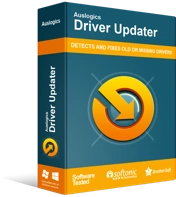
แก้ไขปัญหาพีซีด้วย Driver Updater
ประสิทธิภาพของพีซีที่ไม่เสถียรมักเกิดจากไดรเวอร์ที่ล้าสมัยหรือเสียหาย Auslogics Driver Updater วินิจฉัยปัญหาของไดรเวอร์และให้คุณอัปเดตไดรเวอร์เก่าทั้งหมดในคราวเดียวหรือทีละรายการเพื่อให้พีซีของคุณทำงานได้ราบรื่นยิ่งขึ้น
ถ้า Star Wars Jedi: Fallen Order ยังคงหยุดทำงานแม้ว่าคุณจะอัปเดตไดรเวอร์การ์ดแสดงผลของคุณแล้ว หรือหากคุณไม่สามารถอัปเดตไดรเวอร์โดยใช้ฟังก์ชันอัตโนมัติ (ไม่ว่าจะด้วยเหตุผลใดก็ตาม) คุณต้องดำเนินการอัปเดตไดรเวอร์ผ่านช่องทางอื่น วิธีการหรือขั้นตอน ที่นี่ คุณต้องได้รับ Auslogics Driver Updater โปรแกรมนี้จะจัดการกระบวนการอัปเดตไดรเวอร์ทั้งหมดในนามของคุณเพื่อให้แน่ใจว่างานจะเสร็จสิ้นอย่างถูกต้อง (คราวนี้)
ประการแรก แอปพลิเคชันที่แนะนำจะเริ่มการสแกนระดับบนสุดเพื่อระบุไดรเวอร์ที่เสียหาย เก่าหรือล้าสมัย ใช้งานไม่ได้ และทำงานผิดพลาดในคอมพิวเตอร์ของคุณ และรวบรวมข้อมูลบางอย่างเกี่ยวกับไดรเวอร์เหล่านั้นด้วย จากนั้นจะดำเนินการดาวน์โหลดไดรเวอร์ใหม่ล่าสุดที่ผู้ผลิตแนะนำ (เวอร์ชันไดรเวอร์ที่เสถียร) และติดตั้งเพื่อทดแทนไดรเวอร์ที่ไม่ดีหรือมีปัญหา
ไดรเวอร์สำหรับการ์ดแสดงผลของคุณเป็นหนึ่งในไดรเวอร์ที่จะอัปเดต คอมพิวเตอร์ของคุณจะลงเอยด้วยไดรเวอร์ที่ดีสำหรับอุปกรณ์หรือส่วนประกอบเกือบทั้งหมดในเครื่องของคุณ ไม่ต้องสนใจแค่ GPU ของคุณ ด้วยวิธีนี้ ในภารกิจของคุณเพื่อแก้ไขปัญหาไดรเวอร์ทั้งหมด จะไม่มีอะไรถูกทิ้ง
หลังจากทำทุกอย่างเสร็จแล้ว คุณจะต้องรีสตาร์ทคอมพิวเตอร์ด้วยเพื่อให้แน่ใจว่า Windows จะใช้การเปลี่ยนแปลง (ซึ่งเป็นผลมาจากการติดตั้งไดรเวอร์ใหม่) ให้มีผล อนุญาตให้ Windows บูตตามปกติและเข้าถึงความเสถียร เรียกใช้ Star Wars Jedi: Fallen Order เพื่อยืนยันว่าเกมจะไม่หยุดทำงานเมื่อเริ่มต้นหรือระหว่างการเล่นเกมอีกต่อไป
ปิดใช้งานการเพิ่มประสิทธิภาพแบบเต็มหน้าจอสำหรับ Star Wars Jedi: Fallen Order:
การปรับให้เหมาะสมแบบเต็มหน้าจอเป็นฟังก์ชันพิเศษที่ได้รับการแนะนำเพื่อปรับปรุงประสิทธิภาพการเล่นเกมของพีซีเมื่อต้องเล่นเกมแบบเต็มหน้าจอ (ไร้ขอบ) ฟีเจอร์นี้ไม่ได้ให้ผลลัพธ์ที่คาดหวังเสมอไป และบางครั้ง มันถึงกับทำให้เกิดความยุ่งยากที่ส่งผลให้เกิดการหยุดทำงานและปัญหาร้ายแรงอื่นๆ การเพิ่มประสิทธิภาพแบบเต็มหน้าจอทำงานได้ดีกับบางเกม ในขณะที่ทำให้เกมอื่นๆ รู้สึกไม่สบายใจ
ดูเหมือนว่า Star Wars Jedi: Fallen Order จะเป็นหนึ่งในเกมที่ไม่รองรับฟังก์ชันนี้ ผู้ใช้บางคนยืนยันว่าแอปเกมหยุดทำงานพร้อมกับข้อขัดข้องในคอมพิวเตอร์หลังจากที่เลิกใช้การปรับให้เหมาะสมแบบเต็มหน้าจอ คุณเองก็อาจได้รับความสำเร็จเช่นเดียวกัน (ถ้าคุณทำแบบเดียวกัน)
ทำตามคำแนะนำเหล่านี้เพื่อปิดใช้งานการปรับให้เหมาะสมแบบเต็มหน้าจอสำหรับ Star Wars Jedi: Fallen Order:
- ขั้นแรก คุณต้องเปิดแอปพลิเคชั่น File Explorer โดยคลิกที่ไอคอนโปรแกรมบนทาสก์บาร์ของคุณ (ที่ด้านล่างของจอแสดงผล)
หรืออีกวิธีหนึ่ง - หากไอคอน File Explorer ไม่ได้อยู่บนทาสก์บาร์ของคุณ คุณสามารถใช้ปุ่มโลโก้ Windows + ปุ่มลัดตัวอักษร E เพื่อเปิดแอปได้
- สมมติว่าตอนนี้คุณอยู่ในหน้าต่าง File Explorer คุณต้องคลิกบนพีซีเครื่องนี้เพื่อดูดิสก์ระบบ (C:) ของคุณ จากนั้นนำทางไปตามเส้นทางที่เหมาะสมเพื่อเข้าไปในโฟลเดอร์ที่มีไฟล์ Star Wars Jedi: Fallen Order
- ตอนนี้ คุณต้องค้นหาไฟล์ปฏิบัติการหลักสำหรับ Star Wars Jedi: Fallen Order (อันที่ใช้ในการเปิดเกม) คลิกเพื่อไฮไลต์ จากนั้นคลิกขวาเพื่อดูเมนูบริบท
- จากรายการตัวเลือกที่ปรากฏ คุณต้องเลือกคุณสมบัติ
หน้าต่าง Properties สำหรับไฟล์สั่งการ Star Wars Jedi: Fallen Order ที่เลือกจะปรากฏขึ้นทันที
- คลิกแท็บความเข้ากันได้ (ใกล้กับด้านบนของหน้าต่าง) เพื่อไปที่นั่น
- คลิกที่ช่องทำเครื่องหมายสำหรับปิดใช้งานการปรับให้เหมาะสมแบบเต็มหน้าจอเพื่อยกเลิกการเลือกพารามิเตอร์นี้
หากคุณพบว่าไม่ได้ใช้ฟังก์ชันเพิ่มประสิทธิภาพแบบเต็มหน้าจอสำหรับเกม คุณจะต้องเลือกเพื่อดูว่า Star Wars Jedi: Fallen Order ดีขึ้นจากแอปพลิเคชันหรือไม่ ในกรณีนั้น เนื่องจากปัจจุบันมีการทำเครื่องหมายที่ช่องทำเครื่องหมายสำหรับการปรับให้เหมาะสมแบบเต็มหน้าจอ คุณต้องคลิกเพื่อยกเลิกการเลือก
- สมมติว่าคุณทำงานบนแท็บความเข้ากันได้เสร็จแล้ว คุณต้องคลิกปุ่มใช้แล้วคลิกปุ่มตกลงเพื่อบันทึกการกำหนดค่าใหม่สำหรับ Star Wars Jedi: Fallen Order
- เรียกใช้ Star Wars Jedi: Fallen Order เพื่อยืนยันว่าปัญหาการแครชได้รับการแก้ไขแล้ว
หากปัญหายังคงอยู่ คุณต้องรีสตาร์ทคอมพิวเตอร์ จากนั้นเปิด Star Wars Jedi: Fallen Order เพื่อตรวจสอบสถานะของสิ่งต่างๆ อีกครั้ง
สิ่งอื่น ๆ ที่คุณสามารถลองแก้ไขปัญหาการขัดข้องของ Star Wars Jedi: Fallen Order บนอุปกรณ์ Windows 10
หากคุณยังไม่พบวิธีแก้ไขที่บังคับให้ Star Wars Jedi: Fallen Order หยุดทำงาน คุณอาจต้องการลองใช้วิธีแก้ปัญหาและวิธีแก้ไขปัญหาเฉพาะหน้าในรายการสิ่งที่ต้องทำขั้นสุดท้ายของเรา
ปิดใช้งานฟังก์ชันหรือการตั้งค่าการโอเวอร์คล็อกทั้งหมด: กำจัดยูทิลิตี้การโอเวอร์คล็อกทั้งหมด:
ตัวอย่างเช่น ด้วยการโอเวอร์คล็อก คุณสามารถบังคับให้โปรเซสเซอร์ของเครื่องทำงานที่ความถี่สูงขึ้น ซึ่งหมายความว่าคอมพิวเตอร์ของคุณสามารถทำงานได้เร็วขึ้นกว่าเดิม อย่างไรก็ตาม ในการแสวงหาประโยชน์จากคอมพิวเตอร์ของคุณให้มากขึ้น คุณอาจลงเอยด้วยการกำหนดค่าที่ต่อต้านในรูปแบบที่ยิ่งใหญ่ของสิ่งต่างๆ
การล่มของ Star Wars Jedi: Fallen Order อาจทำให้โปรเซสเซอร์ของคุณร้อนเกินไป และไม่เสถียรหรือไม่สามารถดำเนินการเพิ่มเติมสำหรับเกมได้ หากคุณโอเวอร์คล็อกคอมพิวเตอร์ (ในรูปแบบหรือรูปแบบใดก็ได้) คุณต้องยกเลิกการตั้งค่าและใช้การกำหนดค่าปกติหรือปกติสำหรับทุกอย่าง
ประสิทธิภาพการเล่นเกมของคุณอาจดีขึ้นจริง ๆ ซึ่งหมายถึงการหยุดทำงานและการปิดระบบน้อยลง และที่สำคัญกว่านั้น คุณจะต้องหลีกเลี่ยงความเสี่ยงที่เกี่ยวข้องกับชิ้นส่วนฮาร์ดแวร์ที่ร้อนเกินไป (หรือความยุ่งยากที่อาจจะเกิดขึ้น) หากสิ่งต่าง ๆ ไม่ดีขึ้นหลังจากที่คุณทำการเปลี่ยนแปลงที่แนะนำ คุณควรทำการโอเวอร์คล็อกส่วนประกอบของคอมพิวเตอร์ของคุณ
ปิดการใช้งานโปรแกรมป้องกันไวรัสของคุณ ถอนการติดตั้งยูทิลิตี้ความปลอดภัย:
เรากำลังพิจารณาถึงความเป็นไปได้ที่การล่มของ Star Wars Jedi: Fallen Order เกี่ยวข้องกับโปรแกรมป้องกันไวรัสหรือโปรแกรมรักษาความปลอดภัยที่ขัดขวางหรือขัดขวางการทำงานของเกม เป็นที่ทราบกันดีว่ามียูทิลิตี้การป้องกันจำนวนมากที่เข้าถึงเกินจริงและทำให้เกิดปัญหาในการพยายามป้องกันภัยคุกคาม อันดับแรก เราต้องการให้คุณปิดการใช้งานโปรแกรมป้องกันไวรัส จากนั้นเรียกใช้ Star Wars Jedi: Fallen Order เพื่อทดสอบสิ่งต่างๆ
หากเกมหยุดหยุดทำงาน คุณจะรู้ว่าโปรแกรมป้องกันไวรัสหรือโปรแกรมรักษาความปลอดภัยมีบทบาทในการก่อให้เกิดปัญหาที่คุณเผชิญ หากข้อขัดข้องไม่บรรเทาลงหลังจากที่คุณปิดใช้งานยูทิลิตี้การป้องกัน คุณต้องถอนการติดตั้งแอปพลิเคชันเพื่อให้แน่ใจ - เนื่องจากการถอนการติดตั้งเป็นกระบวนการเดียวที่รับประกันว่าแอปจะไม่ทำงานและก่อให้เกิดปัญหาสำหรับคุณ หลังจากที่คุณลบโปรแกรมป้องกันไวรัสหรือโปรแกรมรักษาความปลอดภัย คุณต้องรีสตาร์ทคอมพิวเตอร์
เรียกใช้ Star Wars Jedi: Fallen Order เพื่อยืนยันสมมติฐานที่สร้างขึ้น ไม่ว่าในกรณีใด หากคุณจัดการเพื่อสร้างการเชื่อมโยงระหว่างโปรแกรมป้องกันไวรัสและเกมขัดข้อง คุณจะต้องกำจัดโปรแกรมป้องกันไวรัสของคุณอย่างถาวรแล้วแทนที่ด้วยแอปพลิเคชันอื่น การเปลี่ยนที่เหมาะสมควรเป็นโปรแกรมรักษาความปลอดภัยที่ทำหน้าที่ปกป้องคอมพิวเตอร์ของคุณโดยไม่ต้องรบกวนหรือขัดขวางกระบวนการสำคัญที่ก่อให้เกิดปัญหากับคุณ
- เรียกใช้ Star Wars Jedi: Fallen Order โดยใช้ค่าหรือตัวเลขต่ำสุดสำหรับพารามิเตอร์ทั้งหมดที่มีความสำคัญ ลองใช้การกำหนดค่าต่างๆ สำหรับเกมให้ได้มากที่สุด
- ตรวจสอบ ดาวน์โหลด และติดตั้งการอัปเดตสำหรับ Star Wars Jedi: Fallen Order รอการอัปเดตและแพตช์ - หากยังไม่มีอะไรให้บริการในขณะนี้
- ปิดใช้งานหรือถอนการติดตั้งแอปพลิเคชันตรวจสอบของบริษัทอื่น เช่น MSI Afterburner, GeForce Experience, เซิร์ฟเวอร์สถิติ RivaTuner และยูทิลิตี้ที่คล้ายกัน
- ใช้แผนการใช้พลังงานประสิทธิภาพสูงเพื่อปรับปรุงประสิทธิภาพของคอมพิวเตอร์ของคุณ
- ปิดใช้งานฟังก์ชันซิงค์แนวตั้งในเกม
- ลองเล่น Star Wars Jedi: Fallen Order ในโหมดหน้าต่าง
- ดาวน์โหลดและติดตั้งการอัปเดต Windows ทั้งหมดที่เผยแพร่สำหรับคอมพิวเตอร์หรือการกำหนดค่าระบบของคุณ
